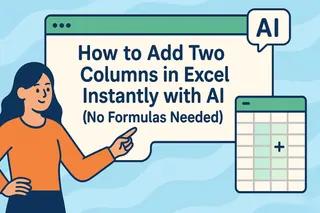여러분도 흩어진 이름, 성, 주소로 가득한 엑셀 시트를 바라보던 경험이 있으신가요? Excelmatic의 성장 매니저로서, 이런 사소한 불편들이 얼마나 시간을 잡아먹는지 잘 알고 있습니다. 하지만 좋은 소식이 있습니다: 적절한 수식을 알면 텍스트 셀 병합은 엑셀에서 가장 쉬운 작업 중 하나입니다.
기초부터 고급까지, 셀 병합을 위한 세 가지 가장 효과적인 방법을 소개합니다. "그냥 자동으로 처리하고 싶다"는 분들을 위해 Excelmatic의 AI가 수백 가지 엑셀 작업을 몇 초 만에 해결하는 방법도 공개하겠습니다.
빠르고 간단한 방법: 앰퍼샌드(&)
엑셀의 텍스트 결합 슈퍼히어로인 앰퍼샌드를 소개합니다. 두 셀을 빠르게 병합할 때 완벽합니다.
사용 방법:
- 병합된 텍스트를 표시할 셀 클릭
=A2&" "&B2입력 (A2에 이름, B2에 성이 있다고 가정)- 따옴표 사이의 공백은 구분자입니다. 필요에 따라 콤마, 하이픈 등으로 변경 가능
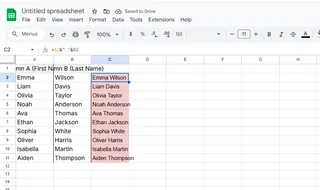
전문가 팁: 일회성 작업에 적합하지만 대용량 데이터에는 불편합니다. 더 나은 방법을 소개합니다.
깔끔한 전문가 선택: TEXTJOIN
2019년 엑셀 고수들이 발견한 TEXTJOIN은 강력한 앰퍼샌드 대체제입니다. Excelmatic에서 추천하는 이유:
- 빈 셀 자동 처리
- 구분자 한 번 지정으로 반복 입력 불필요
- 쌍이 아닌 전체 범위 작업 가능
사용 예:
=TEXTJOIN(" ",TRUE,A2:B2)
"TRUE"는 빈 셀을 건너뛰도록 지시합니다. 불완전한 데이터 작업 시 유용합니다.

초고속 처리: 플래시 필
"지금 당장 처리해야 할 때" 플래시 필은 마법 같습니다:
- 첫 번째 병합 예시 수동 입력 (예: "홍길동")
- 두 번째 입력 시작
- 엑셀이 패턴을 추천하면 Enter로 수락
주의: 일관된 데이터에 가장 잘 작동합니다. 불규칙한 항목이 있으면 전체 열에 영향을 줄 수 있습니다.
수식 그 이상: AI 활용
Excelmatic이 게임 체인저입니다. 수식 외우는 대신:
- 셀 선택
- "이름과 성을 공백으로 결합" 입력
- 완벽하고 일관된 결과 즉시 생성
사용자들은 텍스트 조작만으로 주당 2-3시간을 절약한다고 보고합니다. 같은 AI로 데이터 정리, 보고서 생성, 수식 설명까지 가능합니다.
흔한 실수 (그리고 해결법)
수천 건의 지원 티켓을 분석한 결과, 가장 흔한 텍스트 결합 실수는:
- 공백 누락: 항상 처음 몇 결과 확인
- 숫자 서식 문제: 날짜/숫자에는
TEXT()함수 사용 - 문자 제한: 셀당 32,767자 제한
Excelmatic으로 더 나아가기
이 수식들로 즉각적인 문제는 해결되지만, 여기서 멈출 필요 없습니다. Excelmatic AI 도우미는:
- 셀 병합 필요 시점 자동 감지
- 더 나은 데이터 구조 제안
- 새로 병합한 데이터를 시각화로 변환
다음에 분리된 텍스트 셀 더미를 마주할 때, 기억하세요: 여러분에겐 선택권이 있습니다. 기본 수식으로 시작하되, 힘든 작업은 AI에게 맡기세요. 데이터 분석에 집중할 시간을 확보하실 수 있습니다.
엑셀 스킬을 업그레이드할 준비가 되셨나요? Excelmatic 사용자들은 첫 주에 스프레드시트 잡업을 40% 줄입니다. 여러분의 비즈니스 성장에 집중할 시간이 그만큼 늘어납니다.